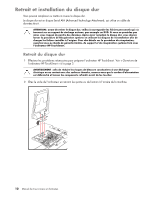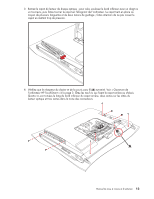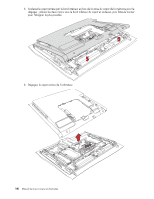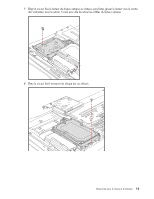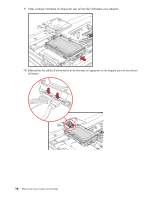HP TouchSmart IQ500 Upgrading and Servicing Guide - Page 47
Fermez l'ordinateur HP TouchSmart. Voir « Fermeture de l'ordinateur HP TouchSmart » à la
 |
View all HP TouchSmart IQ500 manuals
Add to My Manuals
Save this manual to your list of manuals |
Page 47 highlights
3 Faites entièrement glisser le module de mémoire dans le logement, jusqu'à ce que le bord doré soit quasiment caché, puis poussez le bord extérieur du module de mémoire jusqu'à ce que les clips de fixation s'enclenchent. ATTENTION : vous devez introduire le module de mémoire à fond dans son logement pour garantir son bon enclenchement ; sans cela, il ne pourra correctement fonctionner. L'illustration suivante montre un module de mémoire mal installé (A), avec le bord doré encore visible. A 4 Fermez l'ordinateur HP TouchSmart. Voir « Fermeture de l'ordinateur HP TouchSmart » à la page 23. REMARQUE : l'apparition d'un écran vide après le remplacement ou l'ajout d'un module de mémoire signifie que le module est mal installé ou que vous vous êtes trompé de type de mémoire. Retirez puis réinstallez le module de mémoire. Manuel de mise à niveau et d'entretien 11